This content has been machine translated dynamically.
Dieser Inhalt ist eine maschinelle Übersetzung, die dynamisch erstellt wurde. (Haftungsausschluss)
Cet article a été traduit automatiquement de manière dynamique. (Clause de non responsabilité)
Este artículo lo ha traducido una máquina de forma dinámica. (Aviso legal)
此内容已经过机器动态翻译。 放弃
このコンテンツは動的に機械翻訳されています。免責事項
이 콘텐츠는 동적으로 기계 번역되었습니다. 책임 부인
Este texto foi traduzido automaticamente. (Aviso legal)
Questo contenuto è stato tradotto dinamicamente con traduzione automatica.(Esclusione di responsabilità))
This article has been machine translated.
Dieser Artikel wurde maschinell übersetzt. (Haftungsausschluss)
Ce article a été traduit automatiquement. (Clause de non responsabilité)
Este artículo ha sido traducido automáticamente. (Aviso legal)
この記事は機械翻訳されています.免責事項
이 기사는 기계 번역되었습니다.책임 부인
Este artigo foi traduzido automaticamente.(Aviso legal)
这篇文章已经过机器翻译.放弃
Questo articolo è stato tradotto automaticamente.(Esclusione di responsabilità))
Translation failed!
Certificados HTTPS
Se requiere un certificado HTTPS para establecer una conexión HTTPS de administración segura con Citrix SD-WAN™ Center.
Ver los detalles del certificado HTTPS instalado
Citrix® Para evaluar el certificado actual, puedes ver los detalles del certificado.
Para ver los detalles del certificado HTTPS ya instalado en Citrix SD-WAN Center:
-
En la interfaz web de Citrix SD-WAN Center, haz clic en la ficha Administración.
-
Haz clic en Configuración global y, a continuación, en Certificado HTTPS.
Los detalles del certificado HTTPS aparecen en la sección Certificado HTTPS instalado.
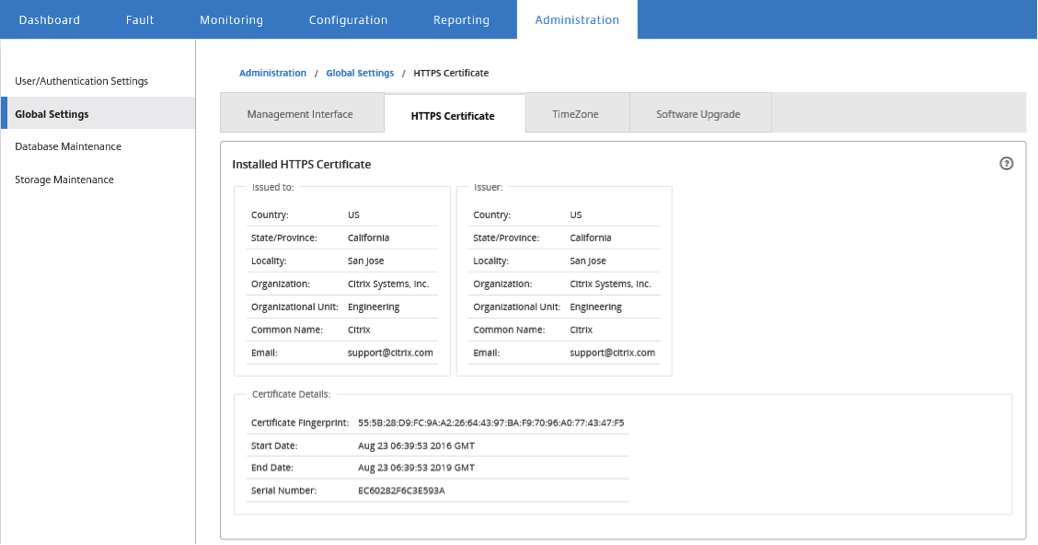
Cargar e instalar un certificado HTTPS
La instalación de un certificado HTTPS pone Citrix SD-WAN Center en modo de mantenimiento hasta que la operación se completa. Cuando la operación se completa, el servidor web se reinicia, lo que invalida todas las sesiones conectadas. Si la conexión al servidor se pierde cuando el servidor web se reinicia, la pantalla del modo de mantenimiento recarga automáticamente la página anterior y muestra un aviso de seguridad del navegador. Si la pantalla no se recarga, haz clic en Continuar para recargar la página anterior.
Para cargar e instalar el certificado HTTPS:
-
En la interfaz web de Citrix SD-WAN Center, haz clic en la ficha Administración.
-
Haz clic en Configuración global y, a continuación, en Certificados HTTPS.
-
En la sección Cargar e instalar certificado HTTPS, en el campo Archivo de certificado HTTPS, haz clic en Explorar y selecciona un certificado HTTPS.
-
Para el campo Archivo de clave privada HTTPS, haz clic en Explorar y selecciona un archivo de clave privada HTTPS.
-
Haz clic en Cargar e instalar.
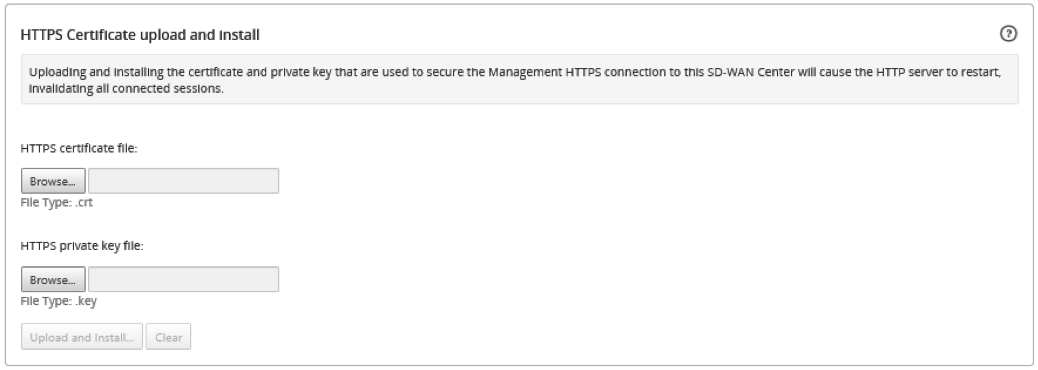
Regenerar el certificado HTTPS
Puedes regenerar un certificado autofirmado que protege la conexión HTTPS de administración a Citrix SD-WAN Center. La regeneración del certificado HTTPS pone Citrix SD-WAN Center en modo de mantenimiento hasta que la operación se completa. Cuando la operación se completa, el servidor web se reinicia, lo que invalida todas las sesiones conectadas.
Si la conexión al servidor se pierde cuando el servidor web se reinicia, la pantalla del modo de mantenimiento recarga automáticamente la página anterior y muestra un aviso de seguridad del navegador. Si la pantalla no aparece, haz clic en Continuar para recargar la página anterior.
Para regenerar el certificado HTTPS:
-
En la interfaz web de Citrix SD-WAN Center, haz clic en la ficha Administración.
-
Haz clic en Configuración global y, a continuación, en Certificados HTTPS.
-
En la sección Regenerar certificado HTTPS, haz clic en Regenerar certificado HTTPS.

Aparece el mensaje Regenerar certificado HTTPS. Haz clic en Regenerar.
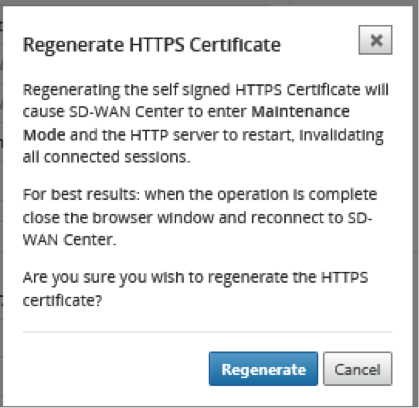
Compartir
Compartir
This Preview product documentation is Cloud Software Group Confidential.
You agree to hold this documentation confidential pursuant to the terms of your Cloud Software Group Beta/Tech Preview Agreement.
The development, release and timing of any features or functionality described in the Preview documentation remains at our sole discretion and are subject to change without notice or consultation.
The documentation is for informational purposes only and is not a commitment, promise or legal obligation to deliver any material, code or functionality and should not be relied upon in making Cloud Software Group product purchase decisions.
If you do not agree, select I DO NOT AGREE to exit.